Como jogar Roblox no Chromebook
O que saber
- Algumas pessoas podem obter Roblox no Chromebook da Google Play Store.
- Se você não consegue Roblox no seu Chromebook, você pode reproduzi-lo em um computador remoto.
- Se você tem o Linux instalado (ou deseja instalar o Linux) em seu Chromebook, pode obter Roblox para Linux.
Roblox é uma plataforma amplamente popular que oferece suporte à maioria dos sistemas operacionais e dispositivos, incluindo Windows, macOS, Android, iOS e até mesmo Xbox One. Infelizmente, não há versão de Roblox criado para o Chrome OS. Mas, existem algumas soluções alternativas que podem permitir que você jogue Roblox em um Chromebook.
Instalando Roblox do Google Play
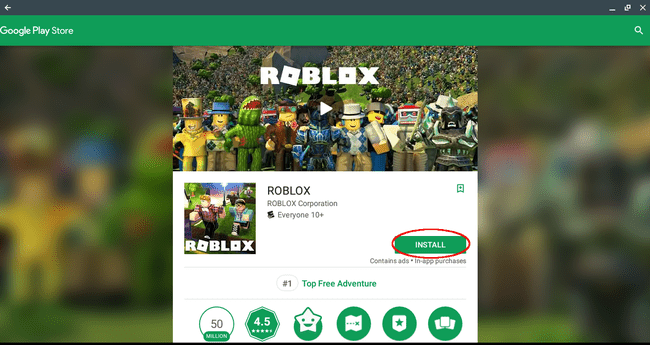
Houve um tempo em que o único sistema operacional que podia executar aplicativos da Google Play Store era o Android, mas as coisas mudaram e os proprietários de certos modelos de Chromebook agora podem colher os benefícios. Esta é a maneira mais simples e confiável de jogar Roblox em seu Chromebook se você for um dos sortudos que podem.
Para descobrir se o seu modelo específico oferece suporte ou não aos aplicativos do Google Play, siga estas etapas.
- Clique no seu foto do usuário, geralmente localizado no canto inferior direito da tela.
- Quando a janela pop-out for exibida, clique no Ícone de configurações representado por uma engrenagem.
- A interface de configurações do Chrome OS agora deve ser exibida. Role para baixo e pesquise uma seção rotulada Loja de aplicativos do Google. Se você não conseguir encontrar esta seção, provavelmente significa que o modelo do seu Chromebook não oferece suporte aos aplicativos da Google Play Store e você precisa tentar um dos métodos alternativos encontrados posteriormente neste artigo.
- Se você localizar esta seção e ela ainda não estiver habilitada, ative-a selecionando o LIGAR botão e concordando com os Termos de Serviço do Google Play.
Agora que você ativou o Google Play em seu Chromebook, é hora de instalar Roblox.
- Abre o teu cromada navegador.
- Navegue até o Roblox página na Google Play Store.
- Clique no INSTALAR botão.
- Uma barra de progresso será exibida, detalhando o status do processo de download do arquivo. Depois de concluído, Roblox é instalado automaticamente.
- Depois que a instalação for concluída, selecione o ABRIR botão.
- Roblox agora inicia e solicita que você faça o login ou inscreva-se para uma conta. Jogar Roblox a qualquer momento no futuro, clique no Lançador no canto inferior esquerdo da tela e escolha o ícone do jogo.
Outras maneiras de tentar jogar Roblox em seu Chromebook
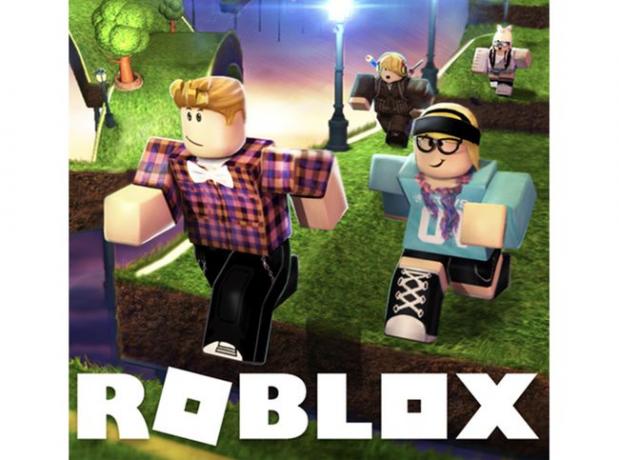
Foto da amazon
Se o seu modelo de Chromebook não pode executar aplicativos da Google Play Store, então você precisa recorrer a algumas soluções alternativas não tão ideais para jogar Roblox. Infelizmente, nenhuma dessas alternativas é fácil de configurar. Deve-se notar que o desempenho do jogo abaixo da média quase certamente será um problema ao usar esses métodos, mas se você conseguir atingir um nível tolerável de jogabilidade, pode valer a pena.
Jogando Roblox em um computador remoto
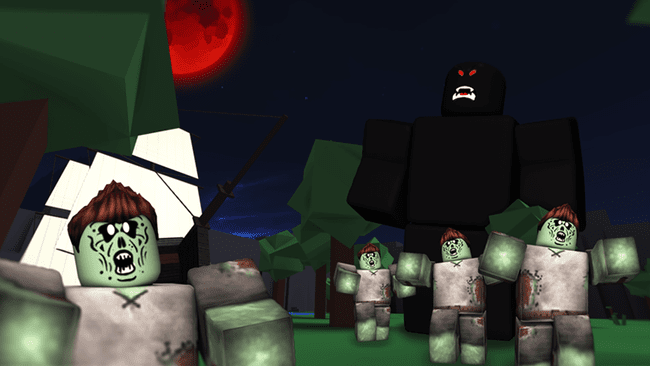
Este método alternativo de jogar Roblox em seu Chromebook só funciona se você ou um amigo tiver um Mac ou PC com o jogo instalado, e no último cenário permite que você acesse seu computador remotamente. Ao utilizar o aplicativo Chrome Remote Desktop, você pode se conectar a outro computador executando Roblox e reproduzi-lo em seu Chromebook dentro dessa sessão remota.
- Para começar, certifique-se de que o computador ao qual você está planejando se conectar tenha os Navegador da web Chrome e Roblox já instalado.
- No Chromebook, navegue até a página da Área de Trabalho Remota do Chrome na Chrome Web Store.
- Clique no ADICIONAR AO CHROME botão.
- Quando solicitado, selecione Adicionar aplicativo.
- Após um breve atraso, a instalação da Área de Trabalho Remota do Chrome é concluída e uma mensagem de confirmação aparece no canto inferior direito da tela.
- Repita as etapas 2 a 4 no Mac ou PC que contém Roblox, garantindo que a Área de Trabalho Remota do Chrome também esteja instalada.
- Inicie o aplicativo Chrome Remote Desktop em seu Chromebook e no computador remoto, seguindo as instruções na tela de cada um para estabelecer a conectividade do Chrome OS para o Mac ou PC com Windows. Se você está acessando o computador de um amigo apenas uma vez para jogar Roblox, então vocês dois devem escolher o Assistência remota opção quando o aplicativo é iniciado pela primeira vez. No entanto, se você planeja acessar este computador com frequência para jogar Roblox, siga o Meus Computadores caminho - habilitando conexões remotas no dispositivo Roblox. Seguir esse caminho solicita que o Mac ou PC instale o Chrome Remote Desktop Host e permite que você estabeleça conexões confiáveis entre ele e seu Chromebook.
- Depois de estabelecer uma sessão remota de seu Chromebook para o Mac ou PC, basta abrir o aplicativo Roblox e começar a jogar. Embora a Área de Trabalho Remota do Chrome possa lhe dar controle total sobre outro computador, ela não foi projetada para jogos que consomem muitos recursos. Por causa disso, você deve estar preparado para possíveis atrasos, conexões perdidas, problemas de taxa de quadros e outras interrupções irritantes.
Jogando Roblox no Linux

Uma das maneiras mais complicadas de obter Roblox em seu Chromebook é primeiro instalar o sistema operacional Linux e, em seguida, executar o jogo dentro de uma máquina virtual ou via WineHQ, que permite executar alguns aplicativos do Windows no Linux.
- Para começar, você primeiro precisa instale o Linux em seu Chromebook. Depois que o Linux estiver instalado e funcionando, você precisará decidir se deseja ou não utilizar uma solução de máquina virtual ou tentar executar a versão Windows do Roblox por meio do aplicativo WineHQ.
- Se você gostaria de tentar correr Roblox em uma VM e ter uma VM totalmente funcional executando macOS ou Windows, visite o Roblox local na rede Internet para baixar a versão compatível com seu sistema operacional virtual.
- Se você gostaria de tentar correr Roblox através do WineHQ, primeiro instale a última versão estável do software de seu website oficial. Depois que o WineHQ estiver configurado e em execução, visite o Roblox local na rede Internet para baixar a versão do jogo para Windows. Agora você deve conseguir executar o Roblox EXE no Linux por meio do WineHQ.
Como mencionamos acima, você não deve esperar uma experiência de jogo suave e perfeita ao executar Roblox no Linux. No entanto, se tudo o que você tem é um Chromebook mais antigo à sua disposição, este pode ser o seu único caminho.
